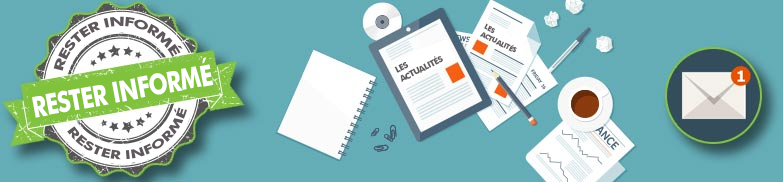Avis important : Votre application G-Remote cessera de fonctionner le 31 août 2024, date à laquelle vous ne pourrez plus utiliser cette interface mobile. Les notifications push s’arrêteront également le 15 juillet.
Ne vous inquiétez pas !
Passez à la toute nouvelle application MyCentsys Remote pour une transition en douceur et un contrôle continu de vos appareils ULTRA. Téléchargez-la maintenant et évitez toute interruption.
Dates clés :
Le 15 juillet 2024, les notifications push de G-Remote seront interrompues.
Le 31 août 2024, l’application G-Remote sera définitivement ne sera plus disponible.
Passez à l’action dès aujourd’hui !
Nous avons tout prévu avec MyCentsys Remote.
Regardez cette vidéo pour découvrir à quel point il est facile et rapide de passer d’un système à l’autre.
Passer de G-Remote à MyCentsys Remote
- Vérifiez les appareils liés à votre compte sur G-Remote : Avant de procéder au changement, accédez à l’application G-Remote et vérifiez tous les appareils actuellement liés à votre compte.
- Téléchargez l’application MyCentsysRemote : Rendez-vous dans le magasin d’applications de votre appareil – PlayStore pour Android, AppGallery pour Huawei ou l’App Store pour iOS – et téléchargez l’application MyCentsys Remote.
- Inscrivez-vous et connectez-vous : Une fois l’application téléchargée, procédez à l’enregistrement. Créez votre compte et connectez-vous à l’application MyCentsys Remote.
- Affichez vos appareils : Une fois l’inscription réussie, accédez à votre écran d’accueil dans l’application. Ici, vous devriez être en mesure de voir tous vos appareils liés.
- Dépannage des appareils manquants :
- Si des appareils précédemment disponibles sur G-Remote n’apparaissent pas, accédez aux paramètres de l’application en cliquant sur le menu des paramètres.
- Sélectionnez “Paramètres ultra” et cliquez sur l’icône “Actualiser les autorisations”.
- Après avoir actualisé les autorisations, vos appareils devraient maintenant être visibles sur l’écran d’accueil.
- Vérifiez les numéros d’accès G-WEB : Si vous n’arrivez toujours pas à voir un appareil, assurez-vous que votre numéro de téléphone est ajouté aux numéros d’accès sur GWEB.
- Restez sur l’écran d’accueil : Enfin, assurez-vous que vous êtes sur le menu de l’écran d’accueil de l’application MyCentsys Remote pour accéder à tous vos appareils de manière facile.